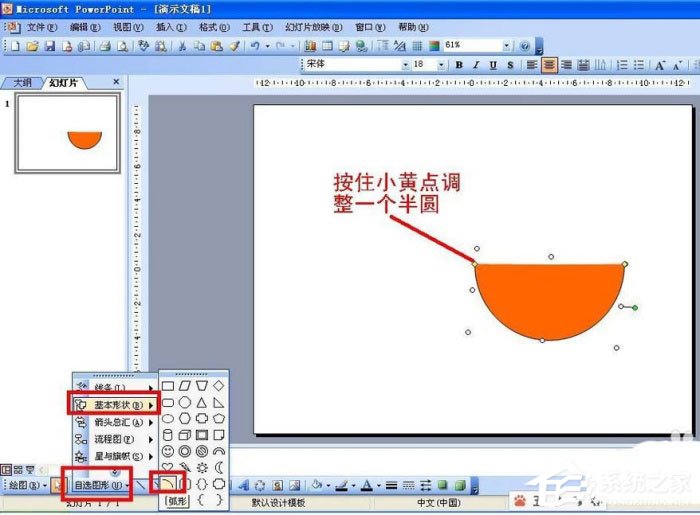通过Word2013给文字加上外框的方法, 当我们使用Word2013文本工具编辑文档时,为了使一些单词脱颖而出,我们会在当前文本中添加一些效果,例如为文本添加边框。然而,在Word2013工具中,许多人不知道如何为文本添加边框效果。
下面给大家详细介绍一下。
首先,打开word2013,输入您的数据源,并确认要添加边框的数据;
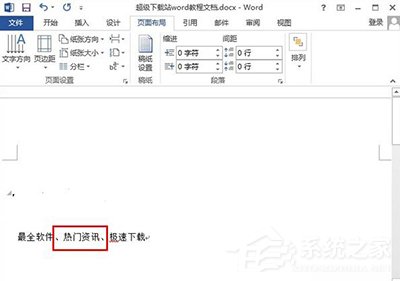 其次,选择要添加边框的文本,然后单击菜单栏的开始部分并选择红色框中显示的图标;
其次,选择要添加边框的文本,然后单击菜单栏的开始部分并选择红色框中显示的图标;
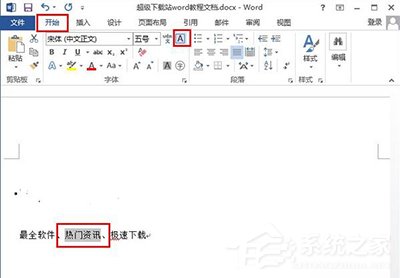 第三,您稍后可以看到我们的文本已经加了边框。
第三,您稍后可以看到我们的文本已经加了边框。
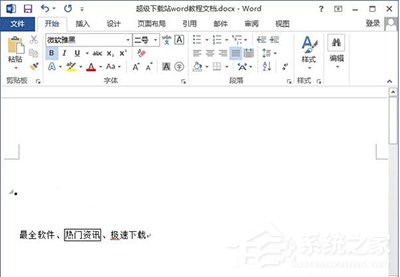 第四,如果要在文本中添加圆形,可以单击下图所示的红框位置,为文本添加圆形框架。
第四,如果要在文本中添加圆形,可以单击下图所示的红框位置,为文本添加圆形框架。
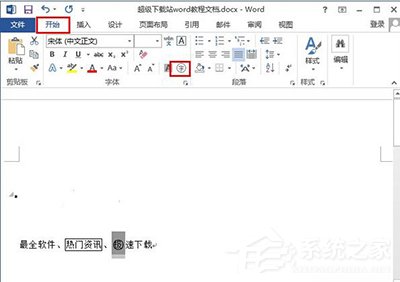 阅读完上述教程后,您会发现不仅可以为文本添加边框效果,还可以为文本添加圆形。通过这种变化,它起到了很好的突出文字的作用。要获得更多文本框架效果,您可以使用相同的方法进行更多尝试。
阅读完上述教程后,您会发现不仅可以为文本添加边框效果,还可以为文本添加圆形。通过这种变化,它起到了很好的突出文字的作用。要获得更多文本框架效果,您可以使用相同的方法进行更多尝试。
通过Word2013给文字加上外框的方法,以上就是本文为您收集整理的通过Word2013给文字加上外框的方法最新内容,希望能帮到您!更多相关内容欢迎关注。